RHEL 8 / CentOS 8 est livré par défaut, comme c'est déjà le cas depuis de nombreuses années avec un environnement de bureau GNOME. Pour cette raison, dans un sens plus large, lorsque nous parlons d'installation de bureau GNOME, nous parlons normalement de la station de travail RHEL 8 / CentOS 8.
Dans ce didacticiel, nous installerons le bureau GNOME dans le cadre du workstation groupe de packages.
Dans ce didacticiel Installer gnome sur Redhat 8, vous apprendrez :
- Comment installer Gnome Desktop sur RHEL 8/CentOS 8.
- Comment changer le niveau d'exécution pour démarrer sur l'interface graphique dans RHEL 8/CentOS 8.
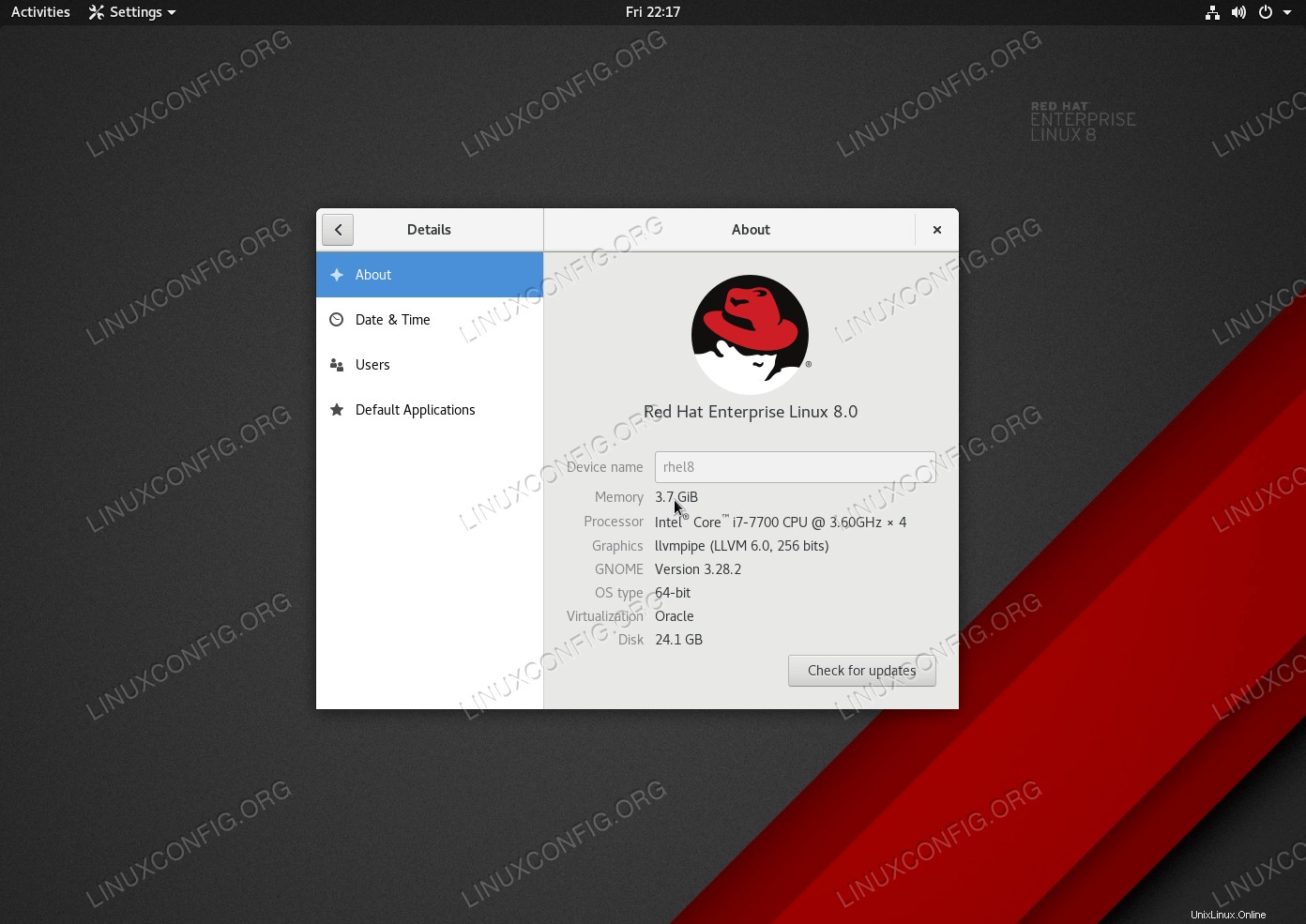 Environnement graphique de bureau GNOME sur RHEL 8 / CentOS 8.
Environnement graphique de bureau GNOME sur RHEL 8 / CentOS 8. Configuration logicielle requise et conventions utilisées
| Catégorie | Exigences, conventions ou version du logiciel utilisée |
|---|---|
| Système | RHEL 8/CentOS 8 |
| Logiciel | Référentiel de packages activé |
| Autre | Accès privilégié à votre système Linux en tant que root ou via le sudo commande. |
| Conventions | # - nécessite que les commandes linux données soient exécutées avec les privilèges root soit directement en tant qu'utilisateur root, soit en utilisant sudo commande$ – nécessite que les commandes linux données soient exécutées en tant qu'utilisateur normal non privilégié |
Comment installer gnome sur Redhat 8 instructions étape par étape
- Connectez-vous à la console RHEL 8/CentOS 8 et entrez le shell de ligne de commande. Ensuite, exécutez le
dnfsuivant commande :# dnf group list Updating Subscription Management repositories. Updating Subscription Management repositories. Last metadata expiration check: 0:42:10 ago on Fri 16 Nov 2018 21:53:15 EST. Available Environment Groups: Custom Operating System Server Installed Environment Groups: Minimal Install Workstation Available Groups: .NET Core Development RPM Development Tools Container Management Smart Card Support Scientific Support Security Tools Development Tools System Tools Headless Management Network Servers Legacy UNIX Compatibility Graphical Administration Tools
Si tout s'est bien passé, vous devriez voir le
Workstationgroupe répertorié dans le cadre dudnfsortie de la commande. - Utilisez le
dnfcommande pour installer leWorkstationgroupe :# dnf groupinstall workstation
Cela peut prendre un certain temps. Appuyez sur
ypour continuer l'installation :Transaction Summary ==================================================================================================================================================== Install 1018 Packages Total download size: 929 M Installed size: 2.8 G Is this ok [y/N]: y
- Une fois l'installation du bureau GNOME terminée, changez le démarrage par défaut en niveau d'exécution graphique. Cela garantira que la prochaine fois que vous redémarrerez le système, le système démarrera sur l'interface graphique, qui dans ce cas est GNOME :
# systemctl set-default graphical.target
- Démarrez la session de bureau graphique en exécutant :
# systemctl isolate graphical.target
Sinon, redémarrez votre système si possible.